Laipni lūgti šajā rokasgrāmatā par ZBrush lietotāja saskarnes pielāgošanu. ZBrush ir ārkārtīgi daudzpusīga programmatūra, kas ļauj īstenot jūsu radošās idejas. Viens no lieliskākajiem ZBrush aspektiem ir tas, ka varat pielāgot lietotāja saskarni (UI) pēc savām vēlmēm. Šajā rokasgrāmatā es jums iemācīšu, kā pielāgot ZBrush krāsas, izkārtojumus un izvēlnes, lai tās atbilstu jūsu personīgajām vajadzībām un vēlmēm. Sāksim tūlīt un izmantosim visas ZBrush iespējas.
Galvenās atziņas:
- Jūs varat pilnībā pielāgot ZBrush lietotāja saskarni, tostarp krāsas un izkārtojumus.
- Pirms veikt būtiskus pielāgojumus, ir svarīgi iepazīties ar noklusējuma izkārtojumu.
- Izmaiņas var saglabāt un atjaunot.
- Pielāgojot pielāgojumus, esiet uzmanīgi, lai nezaudētu vadlīnijas.
Soli pa solim
Vispirms iesaku iepazīties ar pašreizējo ZBrush lietotāja saskarni. Tas ļaus jums vēlāk labāk novērtēt, kurām izmaiņām ir jēga. Piemēram, ja strādājat ar ZBrush un ir atvērts gaismas lodziņš, vispirms to aizveriet.
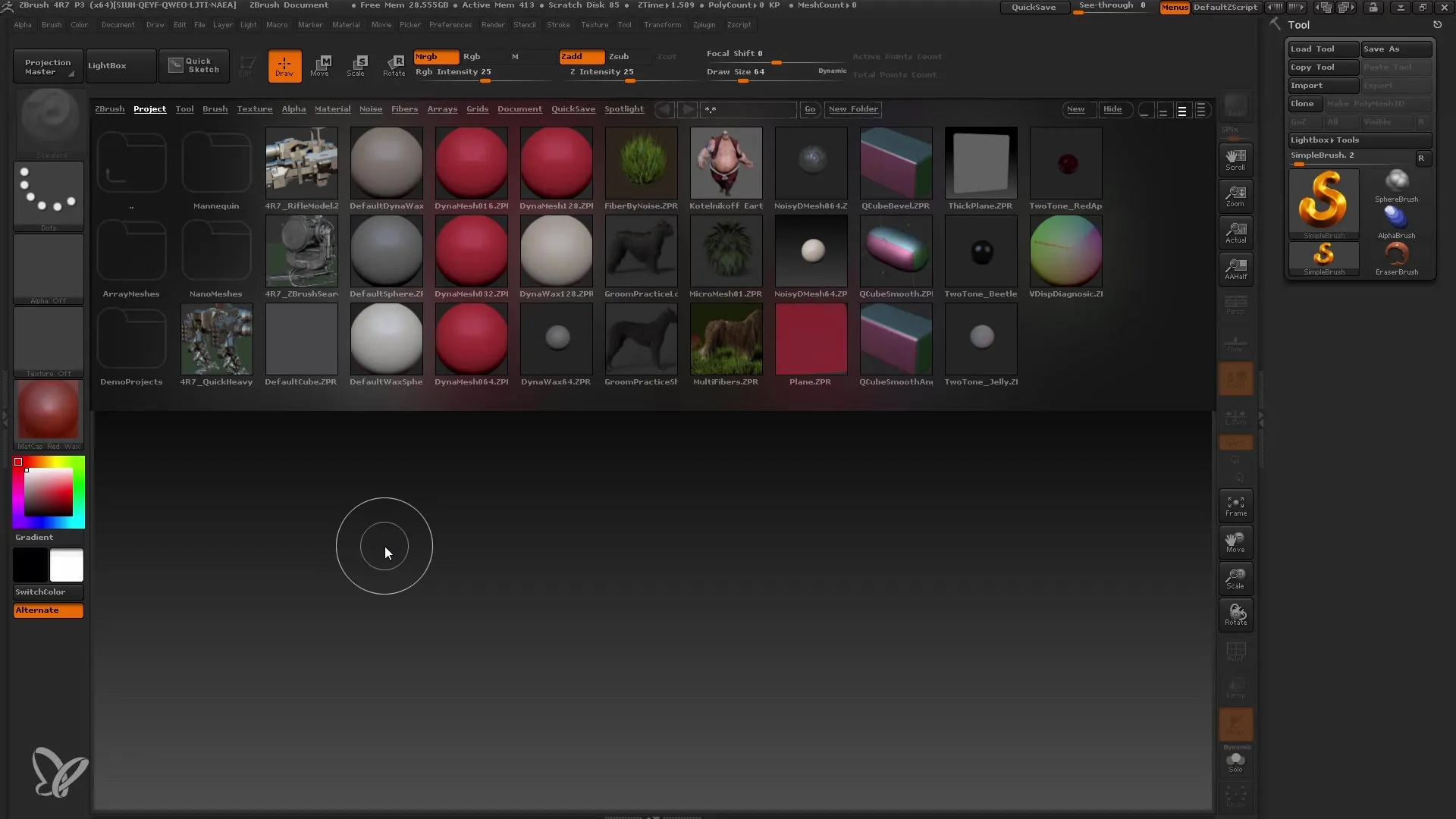
Vispirms varat pielāgot fona gradientu skatlogā. Ja tas jums šķiet nepatīkams, varat to vienkārši noņemt. Dodieties uz "Document" (Dokuments) un iestatiet gradientu uz nulli, lai parādītu fonu bez sajaukšanas.
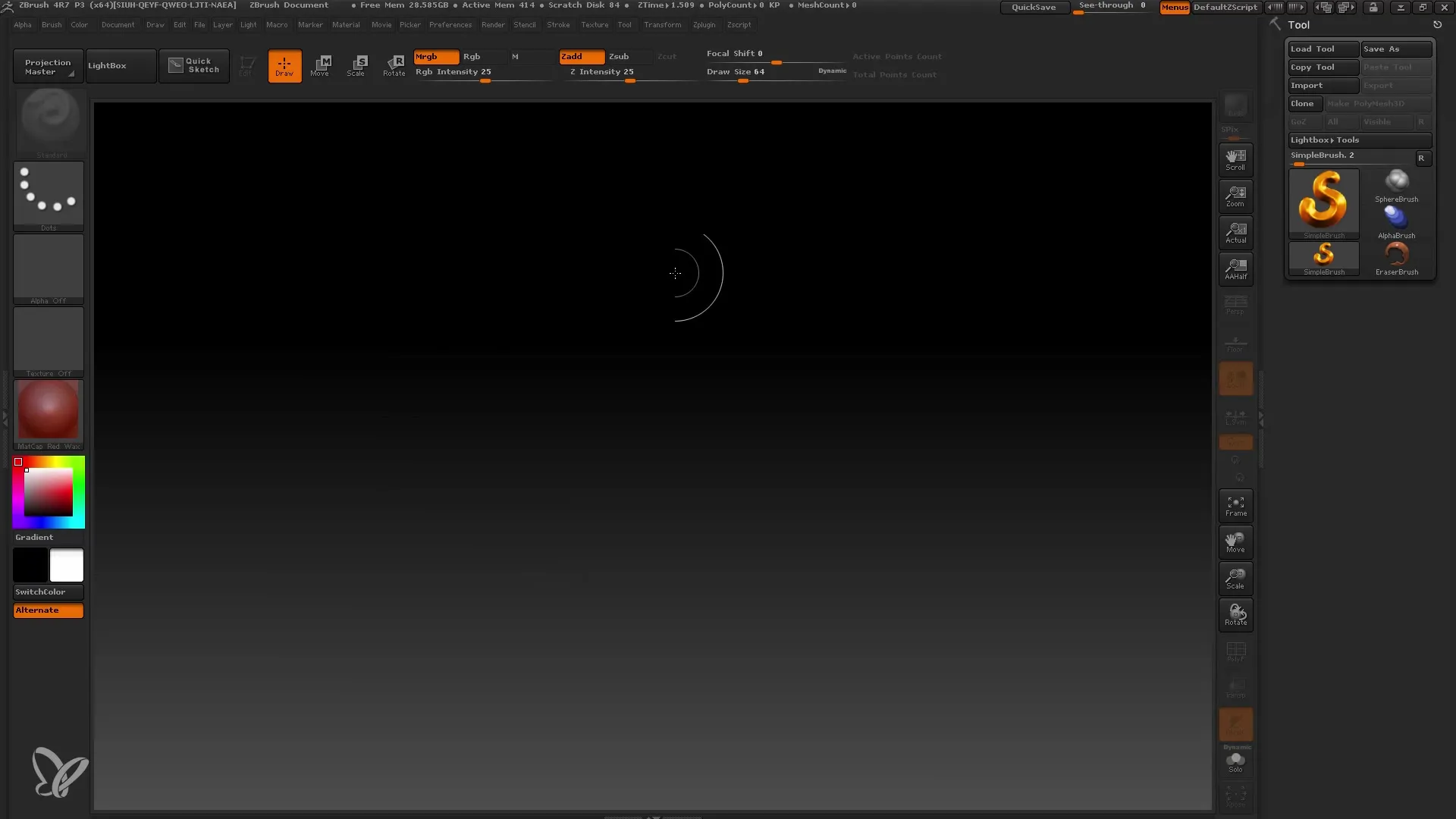
Ja vēlaties redzēt pelēku nokrāsu, varat to atlasīt, izmantojot krāsu atlasītāju. Vienkārši novietojiet atlasītāju virs vēlamās krāsas krāsu laukā un noklikšķiniet uz tās.
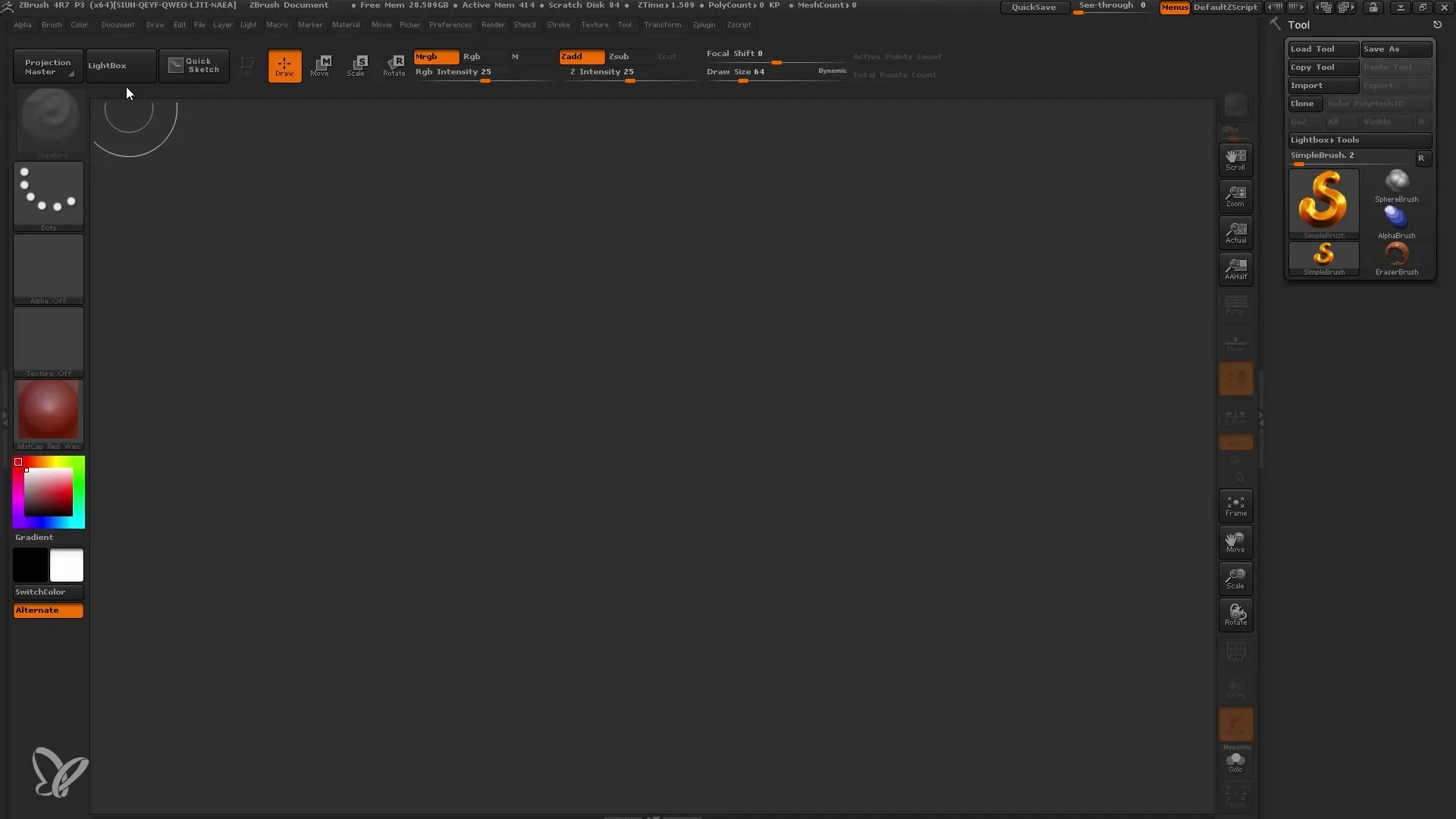
Programmā ZBrush atradīsiet arī iepriekš definētas krāsu shēmas lietotāja saskarnei. Lai tās izvēlētos, izvēlnes augšdaļā dodieties uz "Interfeisa krāsas". Tur varat izvēlēties dažādus pelēkās krāsas vai citu faktūru toņus.
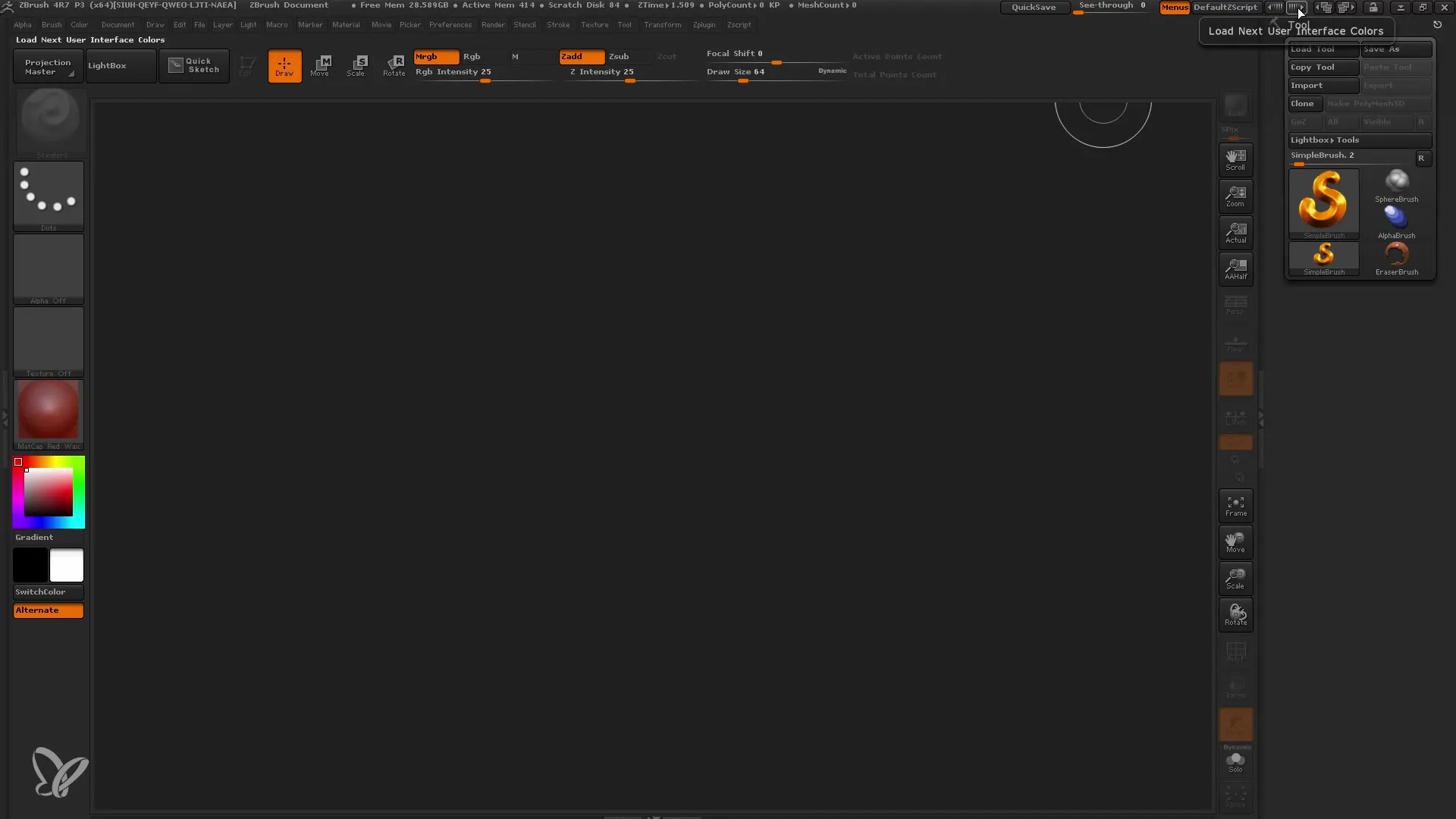
Ja vēlaties pielāgot lietotāju saskarnes elementu izkārtojumu, varat to arī izdarīt. ZBrush piedāvā dažādus izkārtojumus - no minimālisma līdz plašam. Padomājiet, kurš izkārtojums vislabāk atbilst jūsu darba stilam.
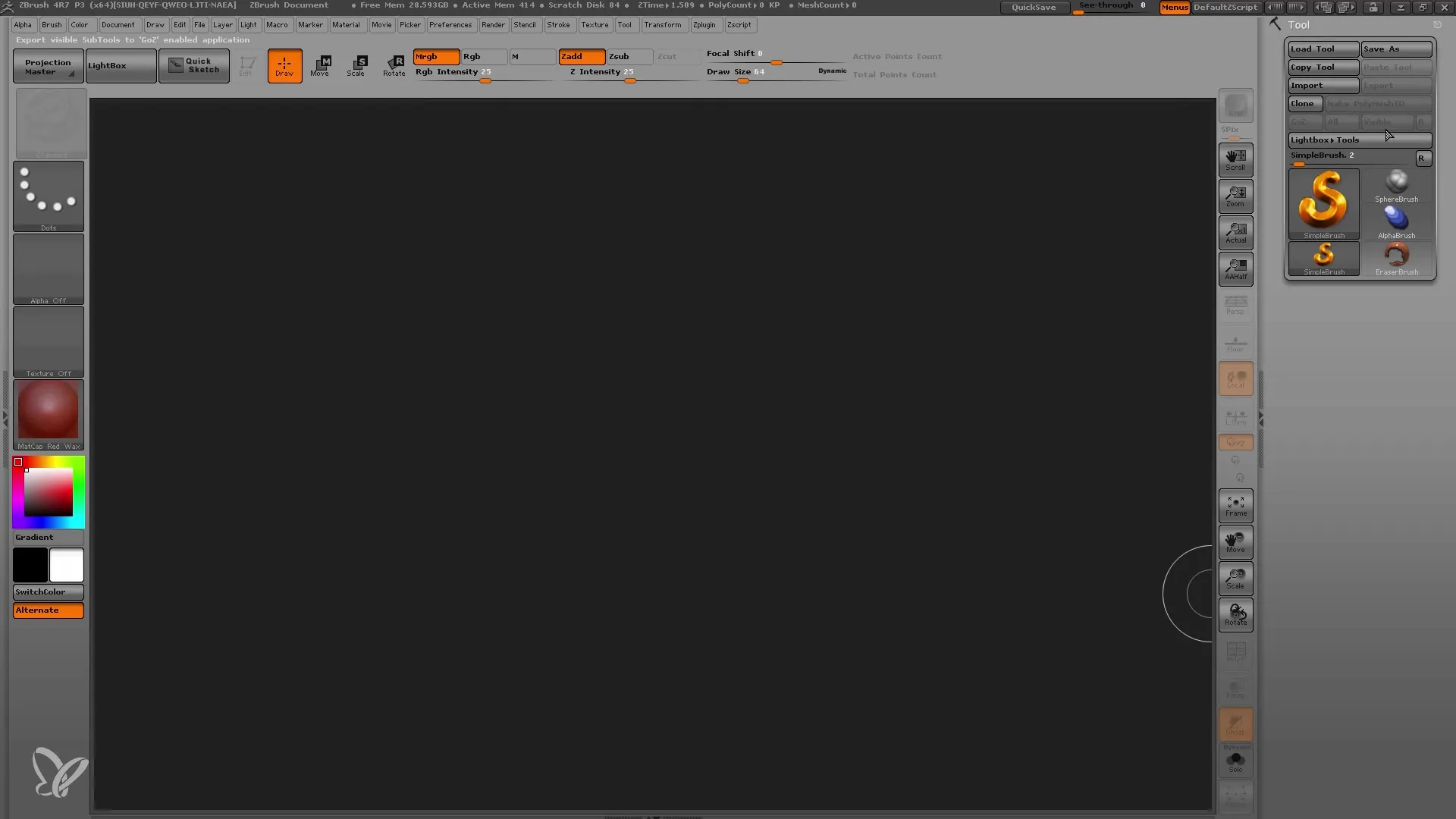
Tagad ir pienācis laiks saglabāt iestatījumus. Šādā veidā jūs varēsiet būt pārliecināts, ka nākamreiz, atverot ZBrush, jūsu pielāgojumi būs atjaunoti. Noklikšķiniet uz "Preferences". Tur atradīsiet opciju "Store Config" (Saglabāt konfigurāciju). Tas saglabās jūsu lietotāja saskarnes pašreizējo konfigurāciju.
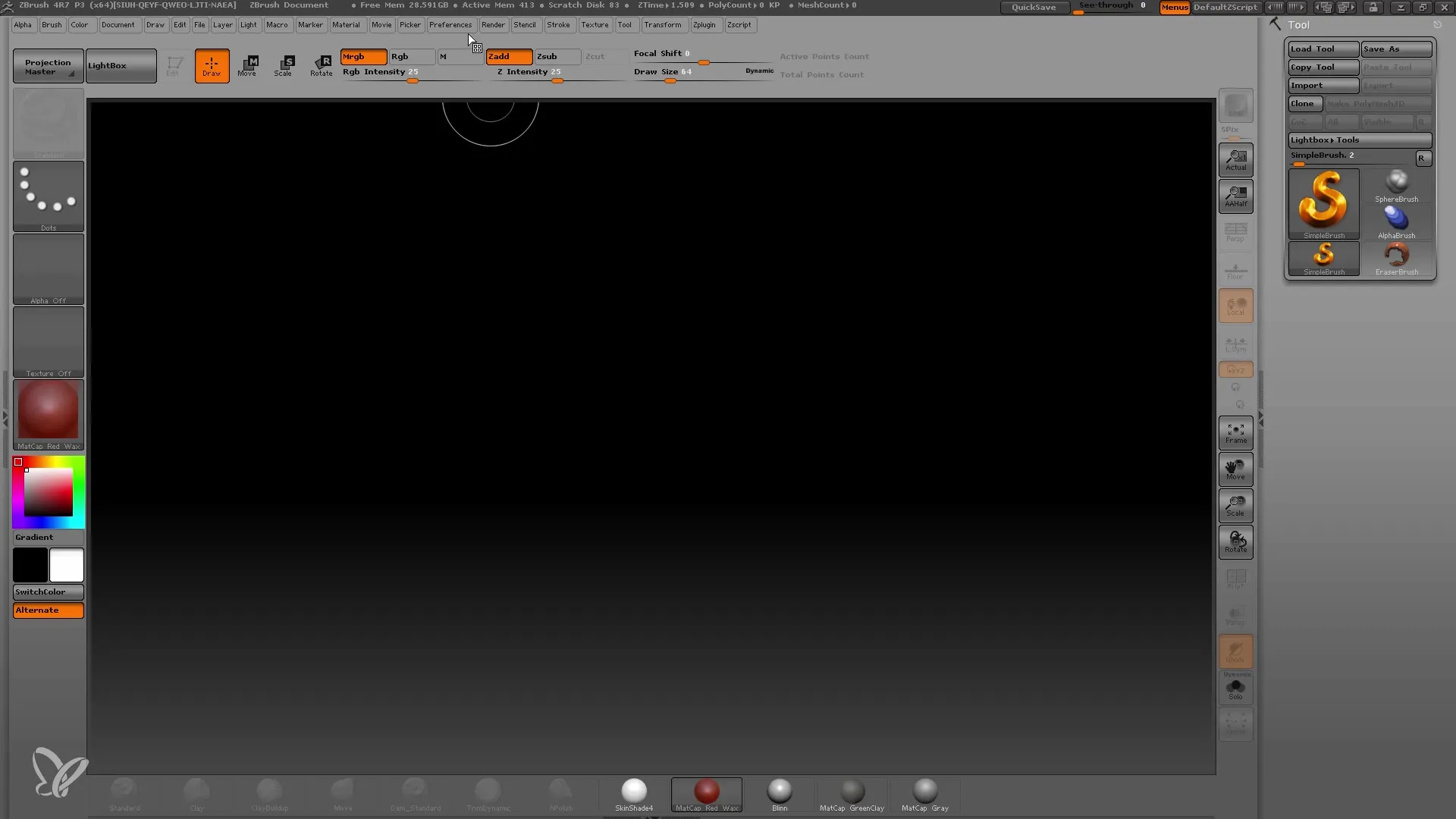
Esiet uzmanīgi, saglabājot iestatījumus, jo tas var mainīt arī izvēlnes un iepriekš konfigurētos iestatījumus. Vēlāk varat atgriezties un atjaunot visu noklusējuma izkārtojumu, ja izmaiņas jums nepatīk.
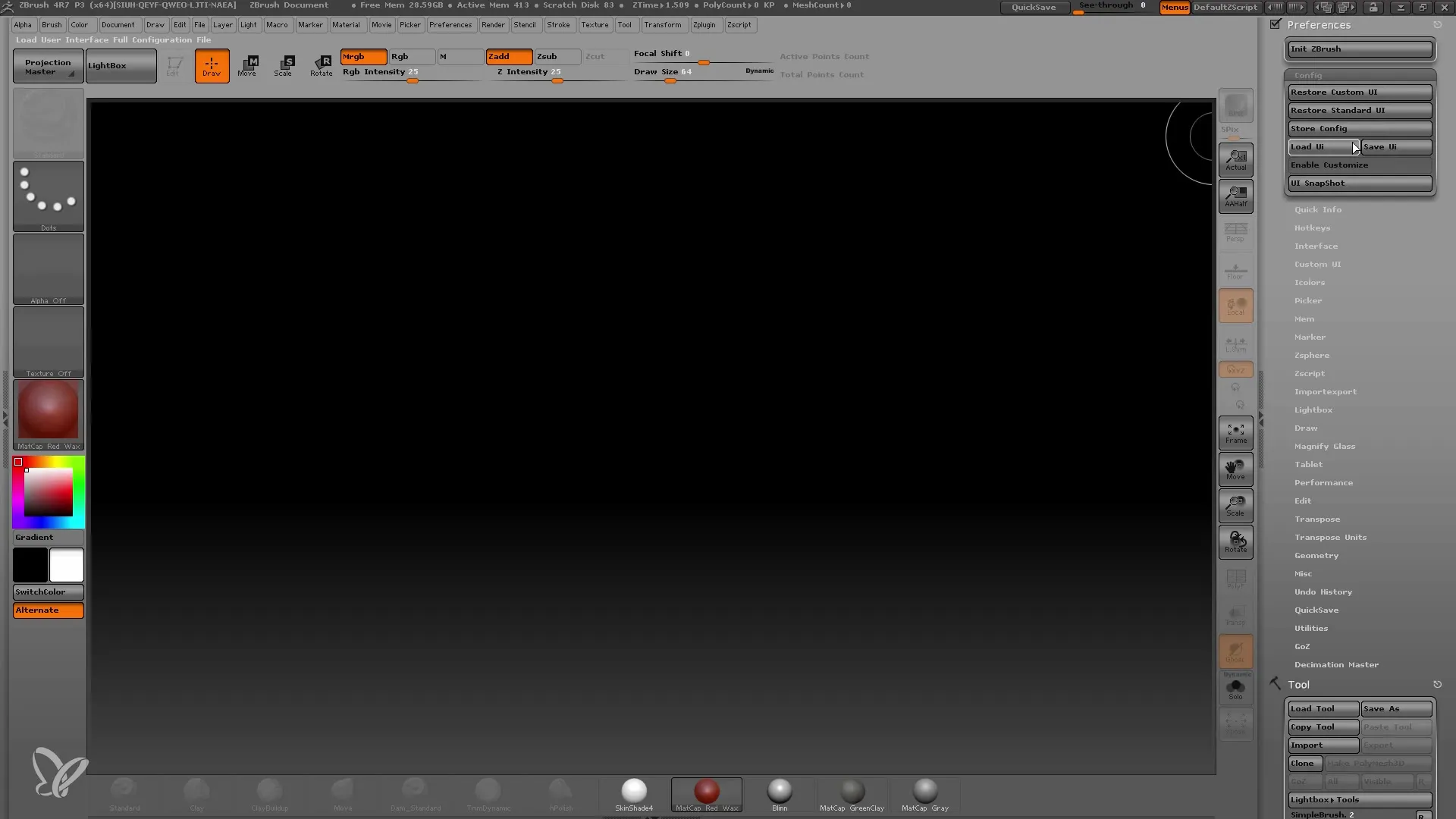
Ja vēlaties turpināt veikt turpmākus pielāgojumus, varat arī mainīt kolonnu skaitu gaismas lodziņā. Pēc noklusējuma šis skaits ir iestatīts uz trim, taču atkarībā no jūsu vēlmēm to var samazināt līdz divām vai vairāk.
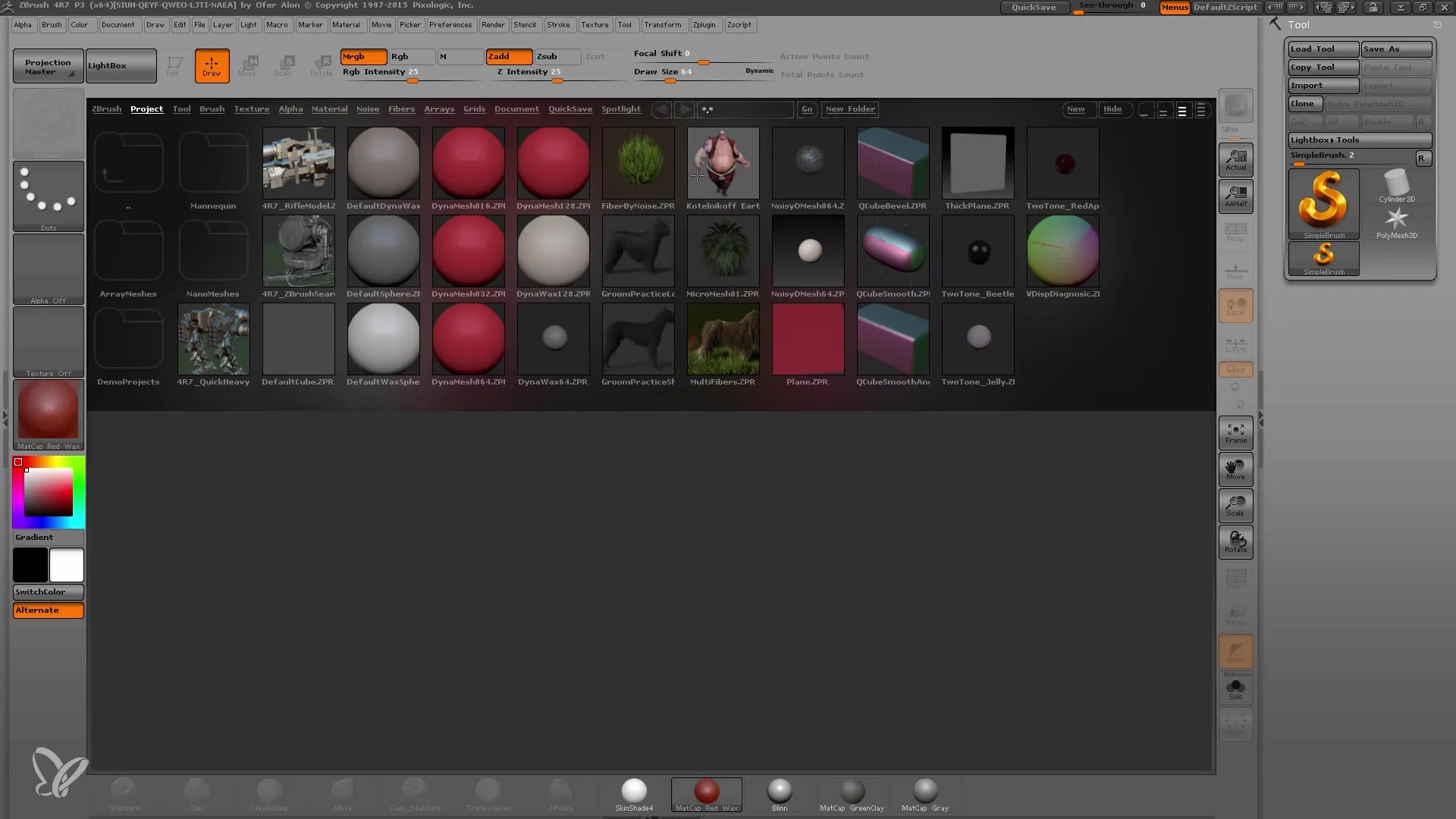
Vēl viena noderīga funkcija ir "Atjaunot standarta lietotāja saskarni" un "Iniciēt otas". Tā ļauj atjaunot pašreizējo UI vai atjaunot visus otu un materiālu iestatījumus līdz noklusējuma vērtībām.
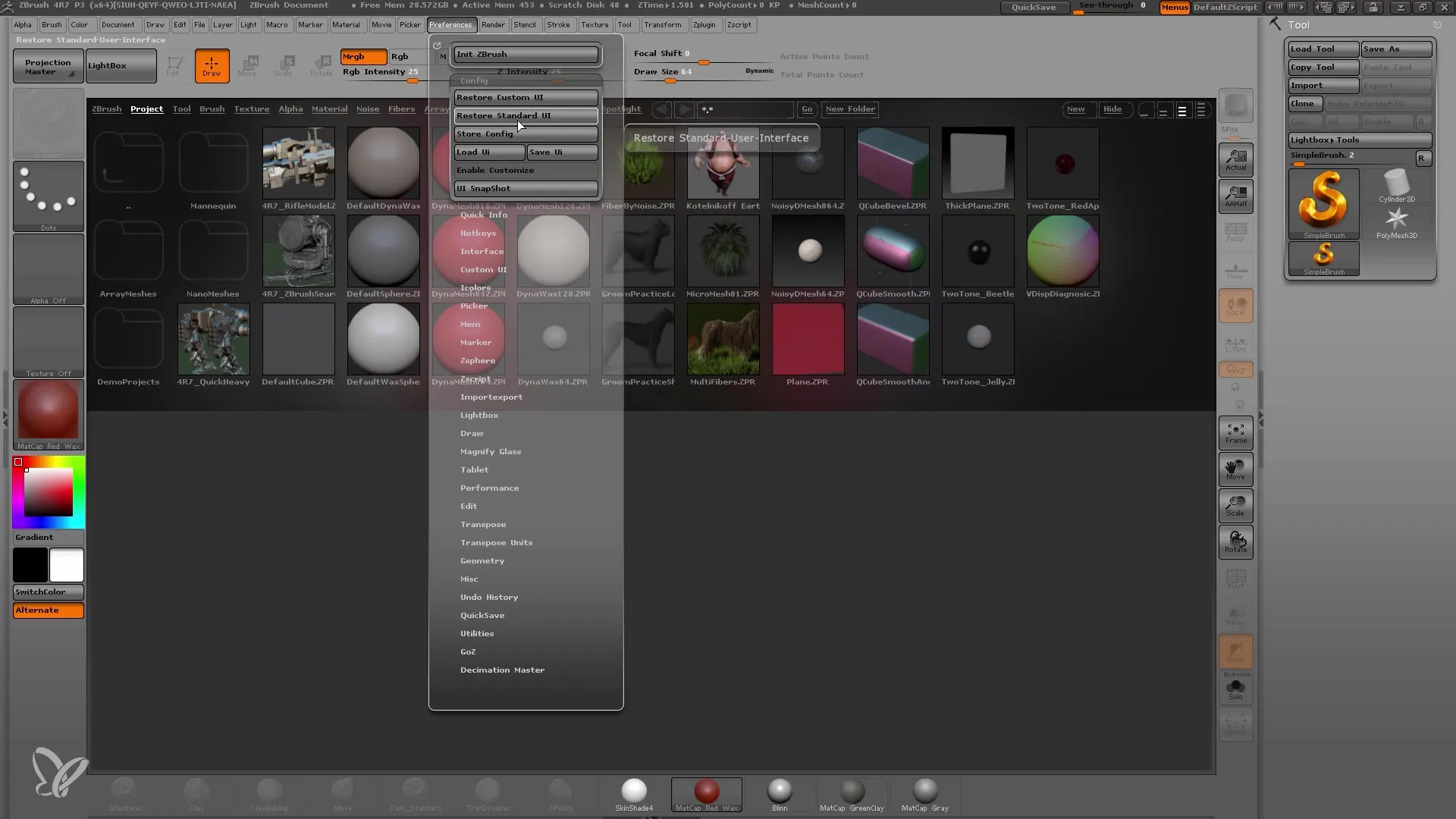
Ja vēlaties pielāgot UI krāsas, vēlreiz dodieties uz "Preferences" un pēc tam uz "Interface Colors". Šeit varat nomainīt noklusējuma krāsas ar jaunām krāsām, kas jums patīk labāk. Pārliecinieties, ka esat saglabājis izmaiņas, lai tās tiktu saglabātas.
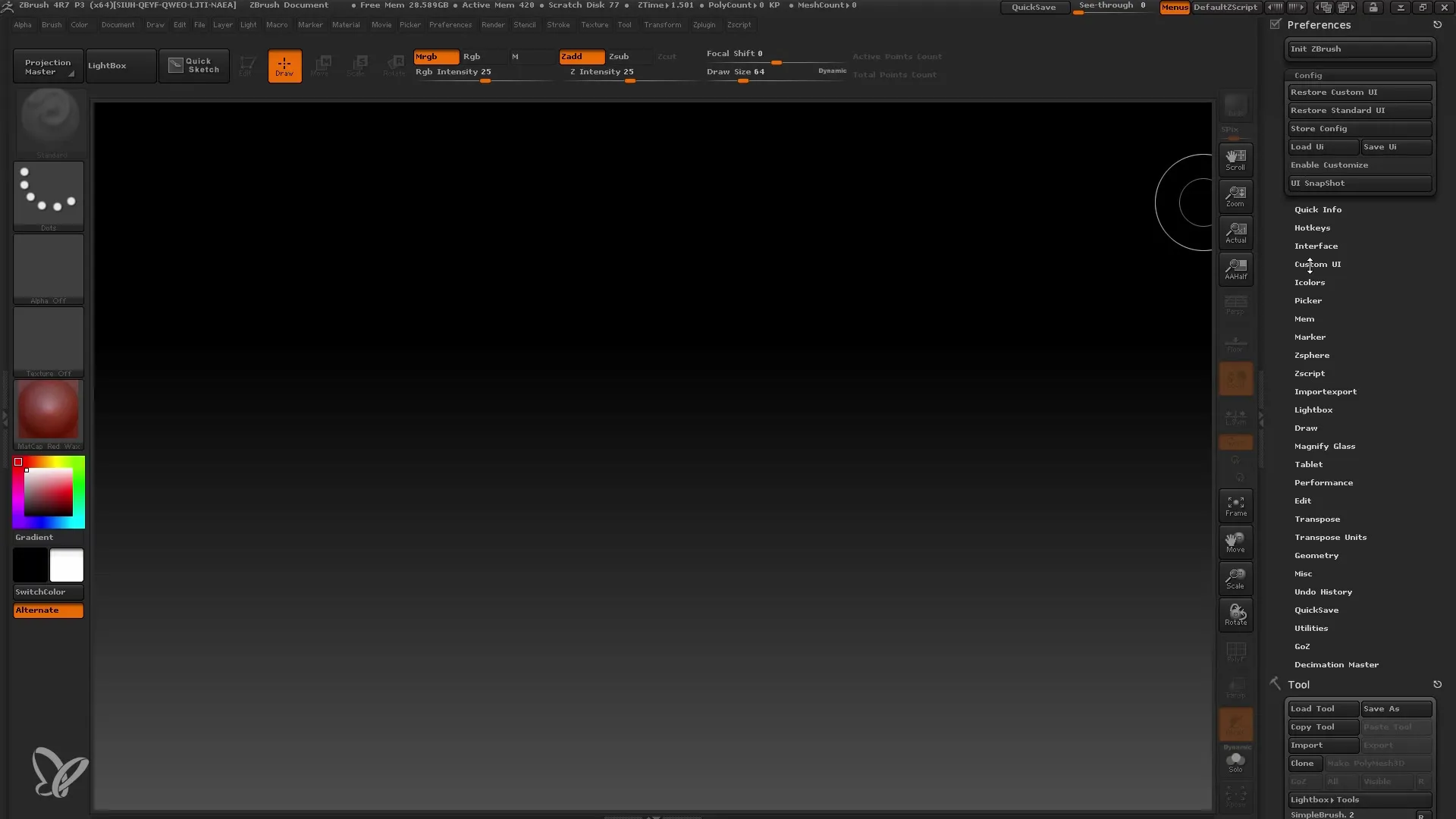
Īpaši svarīgs aspekts ir funkcija "Enable Customize" (Iespējot pielāgot). Tā ļauj pielāgot konkrētus lietotāja saskarnes elementus un pārvietot vai noņemt tos atbilstoši jūsu gaumei. Veicot izmaiņas, esiet uzmanīgi, jo tas var radīt apjukumu, ja vairs nezināt, kur atrodas noklusējuma elementi.
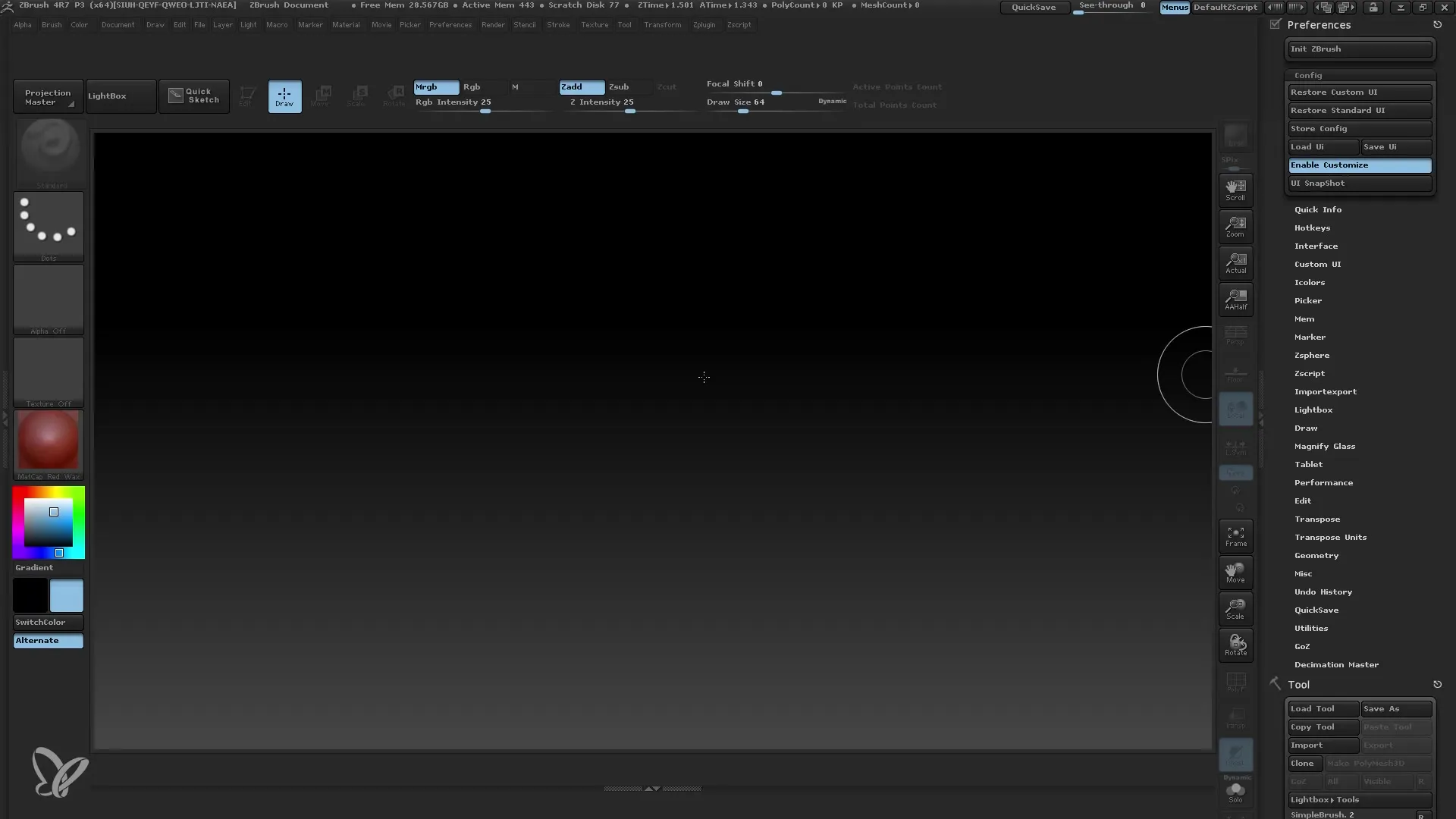
Kad esat gatavs saglabāt vai importēt izmaiņas, to var izdarīt arī izvēlnē "Preferences" (Priekšraksti). Šeit varat nosaukt un saglabāt savas konfigurācijas.
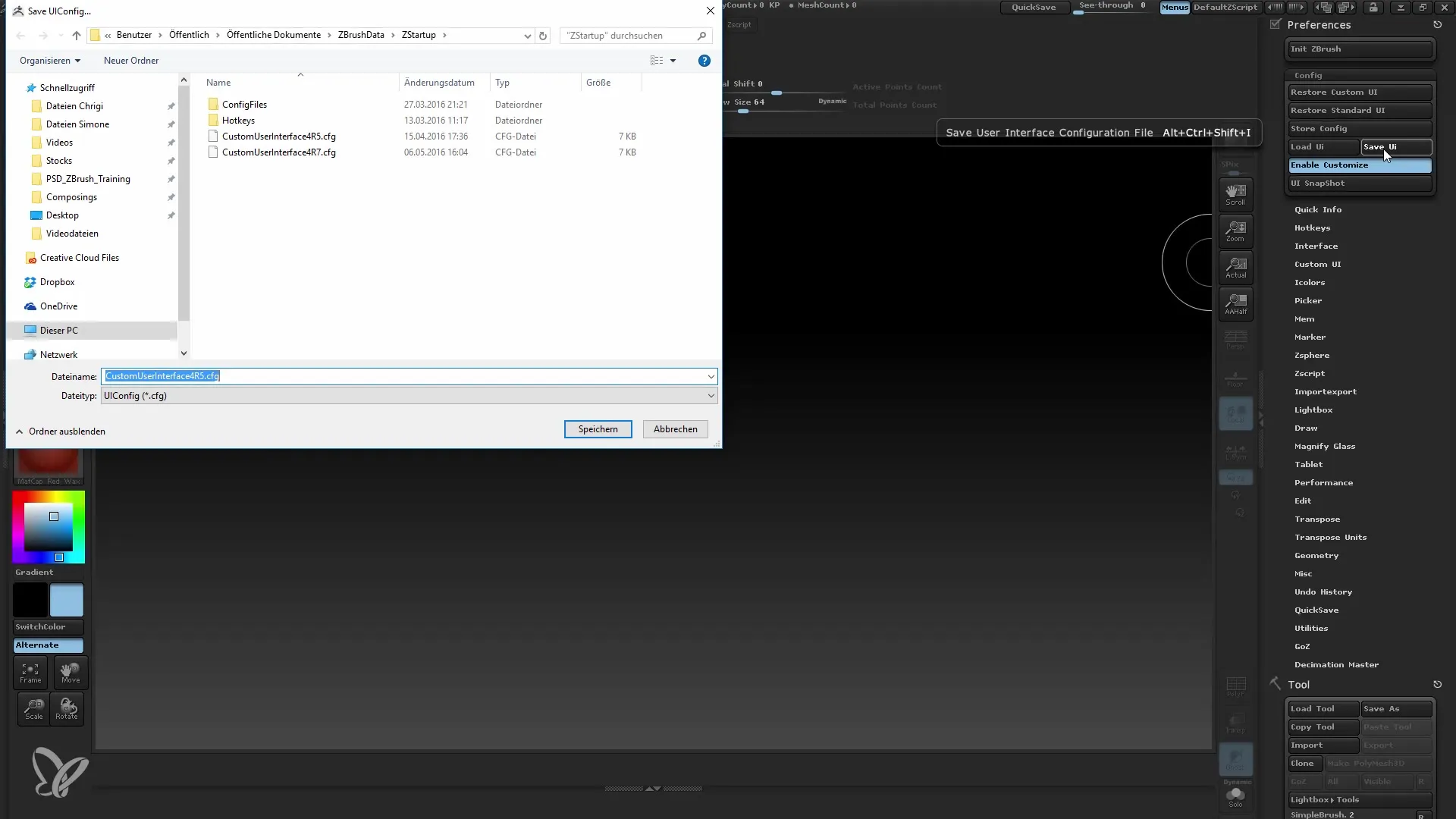
Lai jebkurā laikā atjaunotu lietotāja saskarni, izmantojiet opciju "Restore Default UI" (Atjaunot noklusējuma lietotāja saskarni). Tas ir lielisks veids, kā pārbaudīt, kuras konfigurācijas darbojas vislabāk.
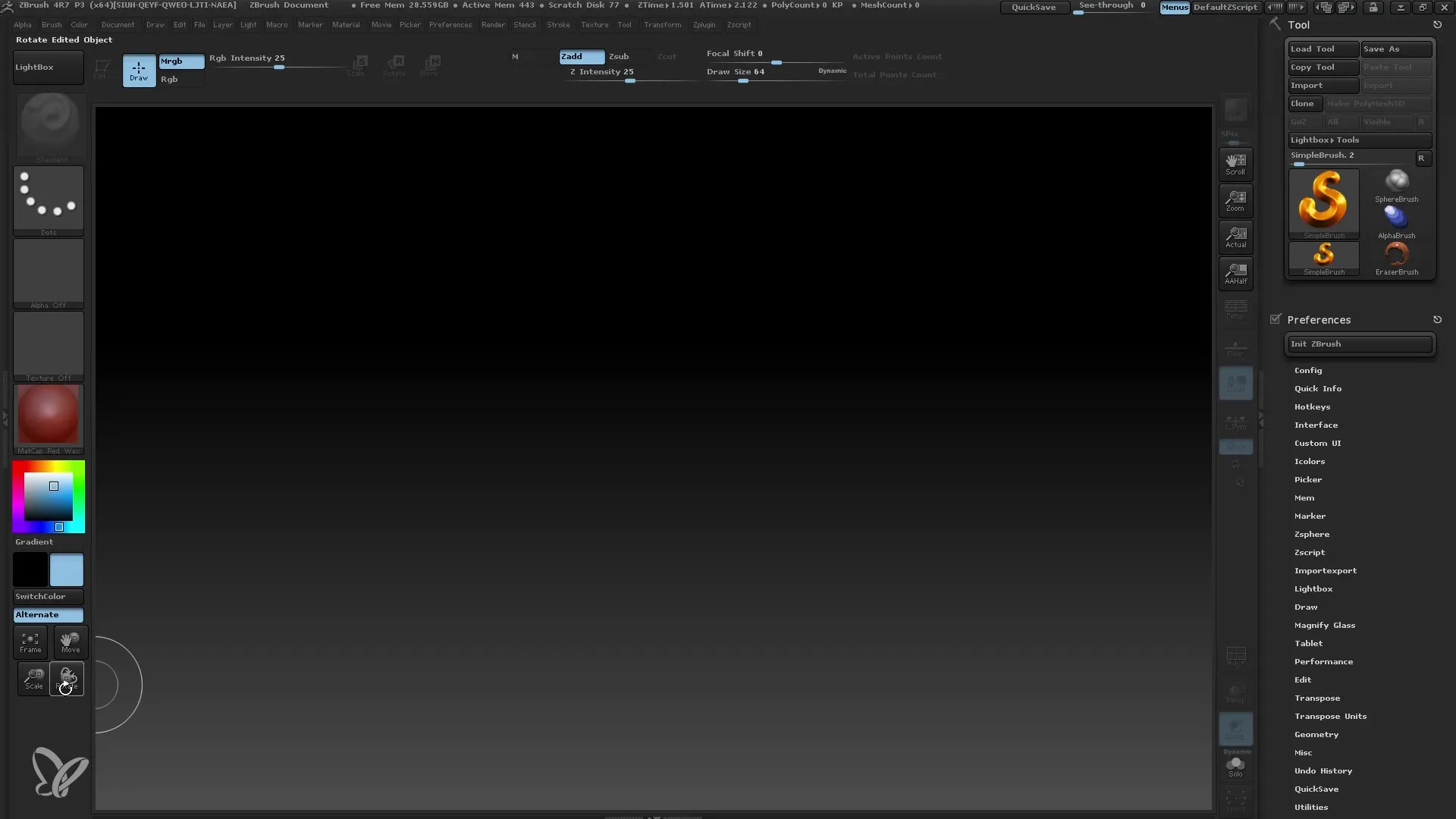
Veicot šos soļus, varat pielāgot ZBrush lietotāja saskarni pēc savām vēlmēm. Eksperimentējiet un atrodiet pielāgojumus, kas atvieglo jūsu darbu!
Kopsavilkums
Šajā rokasgrāmatā uzzinājāt, kā modificēt ZBrush lietotāja saskarni, mainot krāsas, pielāgojot izvēlnes un saglabājot izkārtojumus. Neaizmirstiet būt uzmanīgi un izprast noklusējuma konfigurāciju, lai izvairītos no pārpratumiem.
Biežāk uzdotie jautājumi
Kā es varu pielāgot ZBrush lietotāja saskarni? ZBrush krāsas, izkārtojumus un izvēlnes var pielāgot sadaļā "Preferences".
Kas notiek, kad es saglabāju lietotāja saskarni? Lietotāja saskarne tiek saglabāta ar jūsu pašreizējiem iestatījumiem un pielāgojumiem, lai tā būtu pieejama nākamreiz, kad palaižat ZBrush.
Vai es varu atjaunot noklusējuma lietotāja saskarni? Jā, lai atjaunotu sākotnējo lietotāja saskarni, varat izmantot opciju "Restore Default UI" (Atjaunot noklusējuma lietotāja saskarni).
Kas ir krāsu atlasītājs un kā tas darbojas? Krāsuatlasītājs ir rīks, kas ļauj lietotāja saskarnē atlasīt un izmantot krāsas.
Kā saglabāt iestatījumus, nezaudējot noklusējuma konfigurāciju? Izmantojiet saglabāšanas funkcijas sadaļā "Preferences" (Iestatījumi) un esiet uzmanīgi, ko saglabājat. Rūpīgi pārdomājiet, ko vēlaties pielāgot.


